기계 번역으로 제공되는 번역입니다. 제공된 번역과 원본 영어의 내용이 상충하는 경우에는 영어 버전이 우선합니다.
고객 및 에이전트가 파일을 공유하고 업로드할 수 있도록 CCP에서 첨부 파일 활성화
고객과 에이전트가 채팅 및 이메일을 사용하여 파일을 공유하도록 허용하고 에이전트가 사례에 파일을 업로드하도록 허용할 수 있습니다. 이 주제의 단계를 완료하면 에이전트의 연락처 제어판에 첨부 파일 아이콘이 자동으로 나타나 채팅 및 이메일에 대한 첨부 파일을 공유할 수 있습니다.
중요
이메일 첨부 파일에 대해이 주제의 1단계와 2단계를 완료해야 합니다(Amazon S3 버킷 생성 및 CORS 정책 구성). 이렇게 하지 않고 인스턴스에 대해 첨부 파일 공유 활성화를 선택한 경우 이메일 채널이 인스턴스에서 작동하지 않습니다.
지원되는 파일 유형 목록은 Amazon Connect 기능 사양 섹션을 참조하세요.
호스팅된 커뮤니케이션 위젯을 사용하지 않는 경우 첨부 파일 공유를 지원하도록 고객 대상 채팅 인터페이스를 업데이트해야 합니다.
사용자 지정 채팅 애플리케이션을 사용하나요? 첨부 파일 공유를 지원하기 위해 추가한 API(StartAttachmentUpload, CompleteAttachmentUpload 및 GetAttachment)를 확인합니다.
맞춤형 에이전트 애플리케이션을 사용하고 계신가요? 첨부된 파일 API를 확인하세요. StartAttachedFileUpload, CompleteAttachedFileUpload, GetAttachedFile, BatchGetAttachedFileMetadata, DeleteAttachedFile.
1단계: 첨부 파일 활성화
-
https://console.aws.amazon.com/connect/
에서 Amazon Connect 콘솔을 엽니다. 인스턴스 페이지에서 인스턴스 별칭을 선택합니다. 인스턴스 별칭은 Amazon Connect URL에 표시되는 인스턴스 이름이기도 합니다. 다음 이미지는 Amazon Connect 가상 고객 센터 인스턴스 페이지를 보여주며, 인스턴스 별칭을 둘러싼 상자가 있습니다.
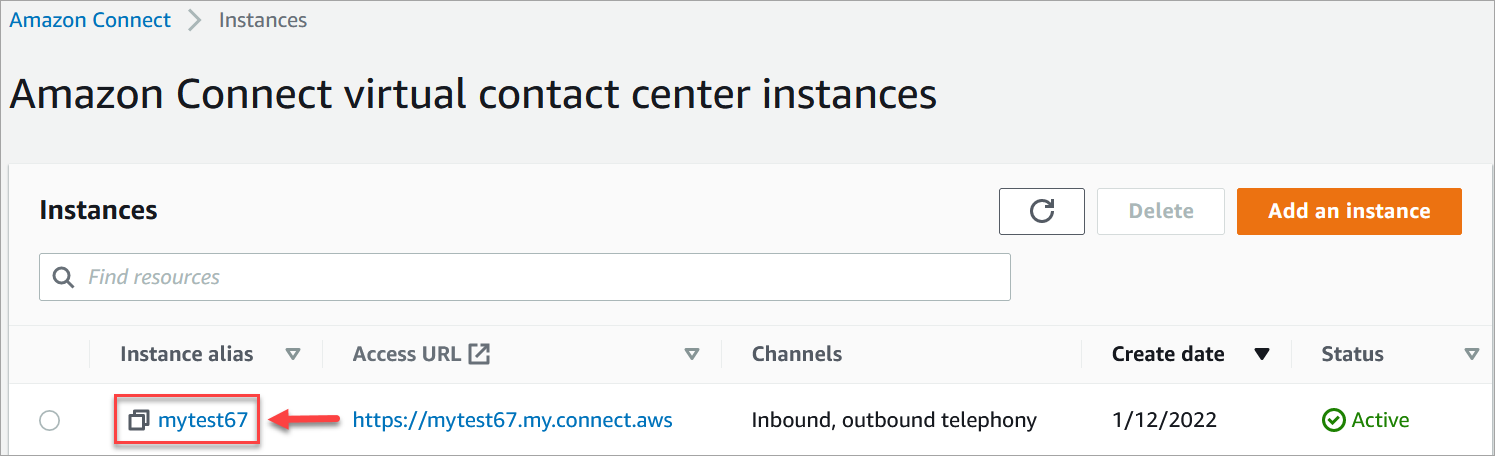
-
데이터 스토리지 페이지의 첨부 파일에서 편집을 선택하고 첨부 파일 공유 활성화를 선택한 다음 저장을 선택합니다.
스토리지 옵션이 다음 이미지와 비슷하게 나타납니다.
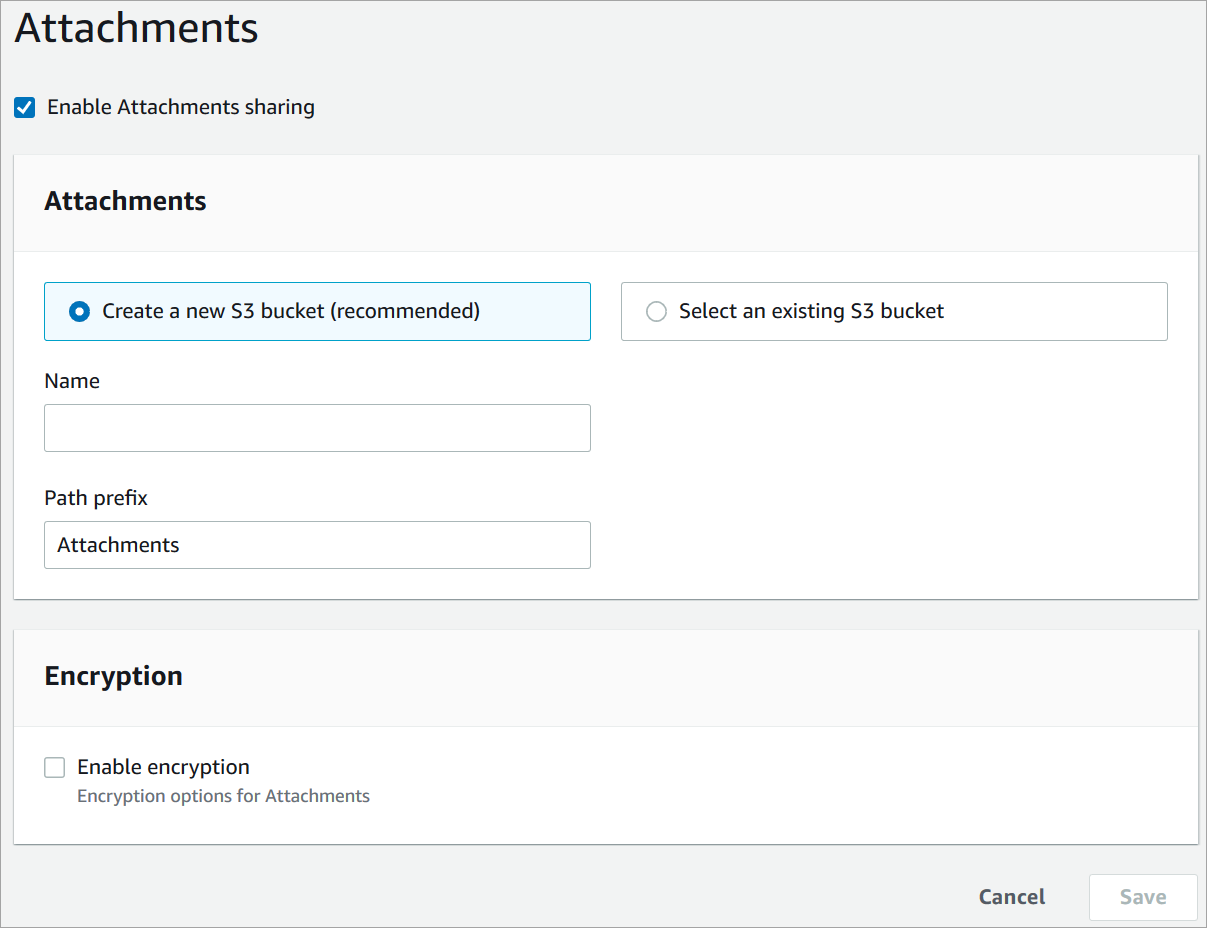
-
첨부 파일이 저장되는 Amazon S3 버킷 위치를 변경할 수 있습니다. 기본적으로 기존 Amazon Connect 버킷이 사용되며 첨부 파일에는 새 접두사가 붙습니다.
참고
현재 Amazon Connect는 객체 잠금이 활성화된 S3 버킷을 지원하지 않습니다.
첨부 기능은 두 개의 Amazon S3 위치, 즉 스테이징 위치와 최종 위치를 활용합니다.
다음은 스테이징 위치에 대한 유의 사항입니다.
-
스테이징 위치는 비즈니스 검증 흐름의 일부로 사용됩니다. Amazon Connect는
GetAttachedFile또는GetAttachmentAPI를 사용하여 다운로드가 가능하기 전에 파일 크기 및 유형을 검증합니다. -
스테이징 접두사는 선택한 버킷 경로를 기반으로 Amazon Connect에서 생성합니다. 특히, 여기에는 파일을 저장하는 위치의 S3 접두사가 포함되며 여기에 스테이징이 추가됩니다.
-
스테이징 접두사의 데이터 보존 정책을 1일로 변경하는 것이 좋습니다. 이렇게 하면 스테이징 파일 저장 요금이 부과되지 않습니다. 지침은 Amazon S3 사용 설명서의 S3 버킷에 대한 수명 주기 규칙을 생성하려면 어떻게 해야 합니까?를 참조하세요.
주의
-
파일 스테이징 위치의 수명 주기만 변경하세요. 실수로 전체 Amazon S3 버킷의 수명 주기를 변경하면 모든 대화 기록 및 첨부 파일이 삭제됩니다.
-
S3 버킷 버전 관리가 활성화되지 않은 경우 S3 객체가 영구적으로 삭제됩니다.
-
-
2단계: 첨부 파일 버킷에서 CORS정책 구성
고객과 에이전트가 파일을 업로드하고 다운로드할 수 있도록 하려면 첨부 파일에 사용 중인 Amazon S3 버킷에 대한 PUT 및 GET 요청을 허용하도록 교차 오리진 리소스 공유(CORS) 정책을 업데이트하세요. 이는 Amazon S3 버킷에서 공개 읽기/쓰기를 활성화하는 것보다 안전하며 권장되지 않습니다.
첨부 파일 버킷에 CORS를 구성하려면
-
첨부 파일을 저장하기 위한 Amazon S3 버킷의 이름 찾기:
https://console.aws.amazon.com/connect/
에서 Amazon Connect 콘솔을 엽니다. -
Amazon Connect 콘솔에서 데이터 스토리지를 선택하고 Amazon S3 버킷 이름을 찾습니다.
-
https://console.aws.amazon.com/s3/
에서 S3 콘솔을 엽니다. -
Amazon S3 콘솔에서 Amazon S3 버킷을 선택합니다.
-
권한 탭을 선택하고 아래로 스크롤하여 교차 오리진 리소스 공유(CORS) 섹션으로 이동합니다.
-
첨부 파일 버킷에 다음 규칙 중 하나가 포함된 CORS 정책을 추가합니다. CORS 정책의 예는 Amazon S3 개발자 안내서의 교차 출처 리소스 공유: 사용 사례 시나리오를 참조하세요.
-
옵션 1: 첨부 파일을 보내고 받을 엔드포인트 나열(예: 비즈니스 웹 사이트 이름) 이 규칙은 웹 사이트에서의 크로스 오리진 PUT 및 GET 요청을 허용합니다(예: http://www.example1.com).
CORS 정책은 다음 예제와 비슷할 수 있습니다.
[ { "AllowedMethods": [ "PUT", "GET" ], "AllowedOrigins": [ "http://www.example1.com", "http://www.example2.com" ], "AllowedHeaders": [ "*" ] } ] -
옵션 2:
AllowedOrigin에*와일드카드 추가 이 규칙은 모든 오리진의 크로스 오리진 PUT 및 GET 요청을 허용하므로 엔드포인트를 나열할 필요가 없습니다.CORS 정책은 다음 예제와 비슷할 수 있습니다.
[ { "AllowedMethods": [ "PUT", "GET" ], "AllowedOrigins": [ "*" ], "AllowedHeaders": [ "*" ] } ]
-
3단계(선택 사항): API와 통합하여 사용자 지정 UI 강화
기본 제공되는 Chat UI 또는 에이전트 워크스페이스를 건너뛰는 경우 Amazon Connect 참가자 연결 API 또는 Amazon Connect 연결 파일 API를 사용하여 자체 UI를 구축하고 사례 및 채팅에 대한 연결 지원을 제공할 수 있습니다. 두 API 세트에서 작동하는 일반적인 단계를 확인하려면 Working with attachments를 참조하세요.
다음 단계
조직에서 파일 공유를 위해 마련한 규정 준수 요구 사항 또는 보안 정책을 충족하려면 첨부 파일 스캔을 활성화하는 것이 좋습니다. 자세한 내용은 Amazon Connect에서 첨부 파일 스캔 설정 섹션을 참조하세요.
첨부 파일이 표시되지 않나요?
에이전트가 채팅 메시지에서 첨부 파일을 받고 보내는 데 문제가 있다고 보고하는 경우 채팅, 이메일 또는 사례 첨부 파일에 대한 액세스를 방지하는 내부 방화벽 또는 누락된 CORS 정책 섹션을 참조하세요.